Questo articolo descrive le funzioni messaggistica social che puoi usare nello Spazio di lavoro agente Zendesk. Se attivati da un amministratore, i messaggi provenienti dai canali messaggistica social o web possono diventare ticket nello Spazio di lavoro agente Zendesk. Puoi inviare e ricevere messaggi nello spazio di lavoro agente Zendesk come parte del flusso di conversazione principale.
- Messaggi social: Si tratta di messaggi inviati dai clienti tramite un’applicazione di messaggistica social come Facebook o WhatsApp. I messaggi social sono persistenti, ma possono avere regole di timeout per le risposte degli agenti, a seconda del tipo messaggistica social .
- Messaggi web: Si tratta di messaggi inviati dai clienti dalle pagine web o centro assistenza che includono il Web Widget e che spesso includono un bot conversazionale. I messaggi web sono persistenti. Agenti e clienti possono rispondere o riavviare la conversazione in qualsiasi momento.

Questo articolo include i seguenti argomenti:
Rispondere a un messaggio
Quando arriva un nuovo ticket di messaggistica, vedrai il pulsante Accetta attivo nella parte superiore dell’interfaccia. Questo pulsante Accetta funziona con i messaggi social, i messaggi web e le chat. L’amministratore Zendesk configura i tipi di messaggi che puoi ricevere e il modo in cui questi messaggi vengono indirizzati alla coda. Per impostazione predefinita, i messaggi in ingresso e i nuovi commenti hanno notifiche sonore, ma puoi configurarle in base alle tue preferenze personali.
Per rispondere al messaggio
- Fai clic su Accetta per aprire un messaggio.

La conversazione appare nel ticket con il nome e lo stato dell’utente in alto, insieme al tipo di canale.

- Per ulteriori informazioni sull’utente prima di rispondere, fai clic su Utente nel Pannello del contesto per visualizzare la scheda Dati essenziali dell’utente e la cronologia delle interazioni.
Per dettagli, consulta Visualizzazione del contesto del cliente . Se disponibile, la scheda Dati essenziali include le informazioni di contatto di messaggistica dell’utente. Ad esempio, il numero di telefono WhatsApp e l’indirizzo email di un utente.

- Scegli come rispondere.
Puoi rispondere direttamente sullo stesso canale oppure puoi scegliere un altro canale dal riquadro di composizione. La scelta del canale per la risposta dipende dal tipo di messaggio ricevuto.

Le scelte dei canali includono:
- Canale di messaggistica social: Per i messaggi social, lo stesso canale messaggistica social su cui hai ricevuto il messaggio. Ad esempio, WhatsApp o Facebook Messenger. Non puoi passare da un canale di messaggistica social all’altro all’interno della stessa conversazione. I messaggi social assistenza allegati, emoji, macro e scorciatoie.
- Messaggistica: Il canale di messaggistica web di Zendesk. Non puoi passare da un canale messaggistica social al canale di messaggistica web all’interno della stessa conversazione, ma puoi passare ad altri canali. Le conversazioni di messaggistica possono includere un bot conversazionale. Le conversazioni bot includono diversi tipi di scambi interattivi con i clienti, tra cui opzioni di risposta rapida e sequenza , che gli agenti possono visualizzare e con cui interagire.
- Email: (se l’indirizzo email dell’utente è disponibile). I messaggi email assistenza la formattazione del testo, gli allegati, i campi A e CC ed emoji (tramite app).
- Chiamata: Apre la console delle chiamate per consentirti di chiamare l’utente.
- Nota interna: Aggiorna il ticket con un commento privato visibile agli altri agenti, ma non all’utente finale. Le note interne assistenza la formattazione del testo, gli allegati e gli emoji (tramite app).
- Scrivi una risposta e fai clic su Invia.
Per ulteriori informazioni su come comporre i messaggi, consulta Composizione di messaggi.
- Puoi continuare la conversazione come necessario per completare la richiesta.
Quando l’utente risponde al tuo messaggio, riceverai una notifica e la scheda ticket verrà aggiornata. Per maggiori dettagli, consulta Uso delle schede ticket per gestire le conversazioni .

Vedrai anche un indicatore Nuovo messaggio nella conversazione.

Se il ticket non è aperto quando l’utente risponde, l’elenco delle notifiche viene aggiornato. Per maggiori dettagli, consulta Uso dell’elenco delle notifiche per gestire le conversazioni .
- In qualsiasi momento durante una conversazione, puoi anche usare il menu a discesa Stato per impostare lo stato corrente del ticket.

Composizione di messaggi
Usa il riquadro di composizione per rispondere ai messaggi nello Spazio di lavoro agente Zendesk. I controlli nel riquadro di composizione variano in base al canale che stai usando per rispondere. Ad esempio, i canali messaggistica social assistenza allegati ed emoji; vedrai queste icone nella parte inferiore della finestra di composizione. Per maggiori informazioni, consulta Composizione di messaggi nello Spazio di lavoro agente Zendesk.
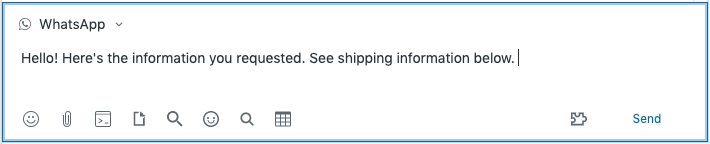
Quando rispondi ai messaggi, puoi anche usare le macro Support e le scorciatoie di Chat (se disponi dell’autorizzazione Chat) per comporre i messaggi.
Durante lo scambio di messaggi, puoi vedere lo stato del messaggio nella finestra di composizione. Ad esempio, puoi vedere quando il messaggio è Inviato, quando l’utente ha letto il messaggio o se il messaggio non viene consegnato.

In caso di problemi con il messaggio, il messaggio viene contrassegnato con un'icona di avviso (![]() ). Ad esempio, se un utente sconosciuto viene copiato in un messaggio email.
). Ad esempio, se un utente sconosciuto viene copiato in un messaggio email.

I canali possono avere un periodo di scadenza. Per WhatsApp, gli agenti non possono rispondere dopo 24 ore dall’ultima risposta dell’utente finale. Per altri canali messaggistica social , il timeout potrebbe essere di 48 ore. I messaggi web non hanno un periodo di timeout.

Quando viene raggiunto il timeout, puoi riconnetterti con il richiedente su un altro canale. Ad esempio, invia un’email o una chiamata.
Assegnazione di un ticket di messaggistica a un altro agente o gruppo
Quando ti viene assegnato un ticket di messaggistica, il ticket rimane assegnato a te fino a quando non sei pronto a risolverlo o a passarlo a un altro agente. Puoi trasferire un ticket di messaggistica a un altro agente cambiando l’assegnatario del ticket. Gli agenti ricevono una notifica quando un ticket di messaggistica viene assegnato loro da un altro agente.
Quando un agente riceve un ticket di messaggistica, il campo assegnatario non è più accessibile agli altri agenti. Il campo appare in grigio a tutti gli agenti, a parte l’agente assegnato e gli amministratori dell’istanza.
Informazioni sulle assegnazioni dei ticket
- Se viene creato un nuovo ticket di messaggistica e gli agenti sono online, il ticket viene inoltrato agli agenti online con capacità disponibile e il numero più basso di ticket di messaggistica attivi e chat.
- Una volta assegnato a un agente, un ticket di messaggistica rimane assegnato all’agente fino a quando l’agente non riassegna il ticket a un altro agente o gruppo. Un amministratore può assegnare il ticket a un altro agente se il ticket riceve una nuova risposta dall’utente finale e l’assegnatario è offline.
- Se viene creato un nuovo ticket di messaggistica e tutti gli agenti (o il gruppo) sono offline, il ticket viene aggiunto a Viste non assegnate.
- Quando riassegna un messaggio a un altro gruppo nello spazio di lavoro agente, il nuovo gruppo non riceve una notifica della riassegnazione, ma appare nella vista Ticket standard non assegnati . Per aiutare a monitorare le chat e i messaggi trasferiti, gli amministratori possono creare viste non assegnate specifiche per gruppi, come fanno per le email.
- Gli agenti possono creare viste personali usando le condizioni del canale per acquisire un elenco di tutti i ticket di messaggistica loro assegnati.
Limitazioni della messaggistica
Per informazioni sulle limitazioni della messaggistica social e web nello Spazio di lavoro agente Zendesk, consulta Limitazioni nello Spazio di lavoro agente Zendesk. Consulta anche Prima di eseguire la migrazione.
Avvertenza sulla traduzione: questo articolo è stato tradotto usando un software di traduzione automatizzata per fornire una comprensione di base del contenuto. È stato fatto tutto il possibile per fornire una traduzione accurata, tuttavia Zendesk non garantisce l'accuratezza della traduzione.
Per qualsiasi dubbio sull'accuratezza delle informazioni contenute nell'articolo tradotto, fai riferimento alla versione inglese dell'articolo come versione ufficiale.